
サポート
GCC開発環境は、次の手順で更新します。
ランチャーから「program」のアイコンをクリックします。
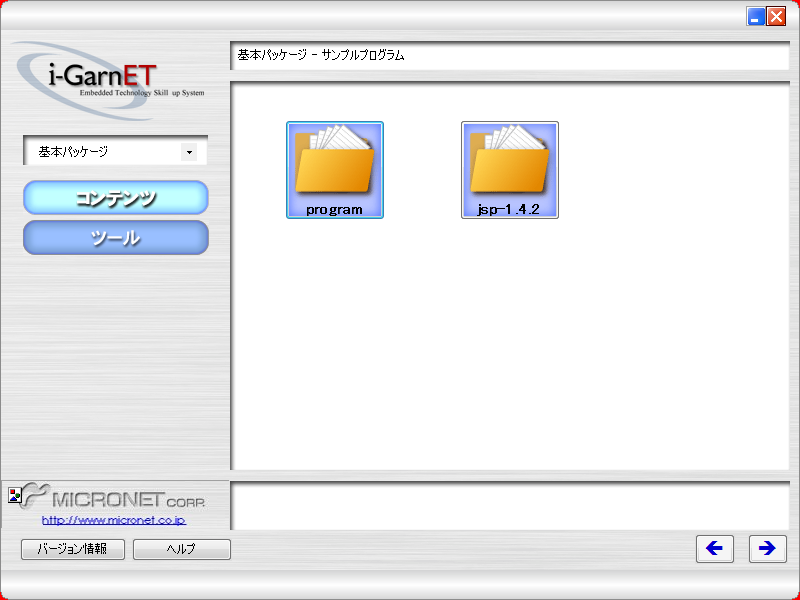
1つ上のフォルダに移動します。 このフォルダ内の「install.tar.gz」を削除し、 ダウンロードした更新版のinstall.tar.gzをコピーします。
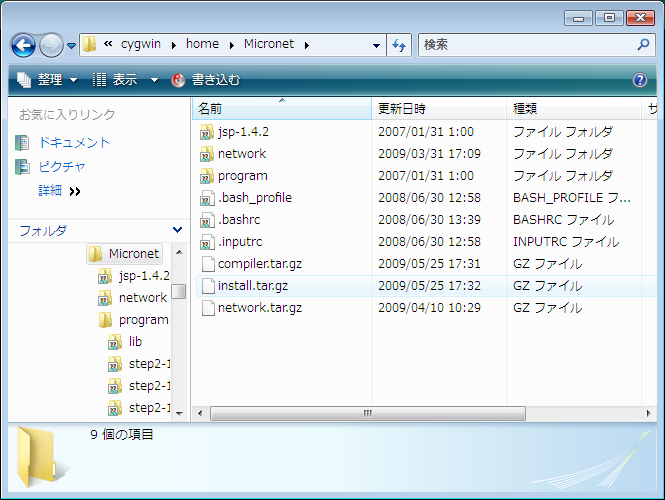
さらにそこから3つ上のフォルダに移動します。 このフォルダ内の「install.tar.gz」を削除し、 ダウンロードした更新版のinstall.tar.gzをコピーします。
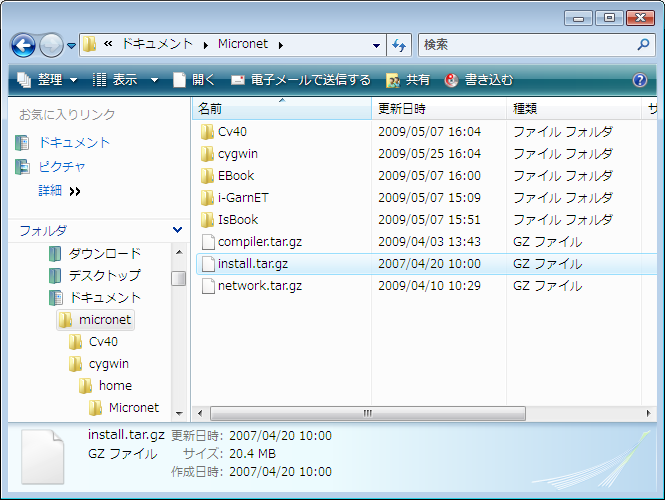
※以下の手順は必ずランチャーメニューを終了した状態で行ってください。
デスクトップ上に作成されたcygwinアイコンからCygwinを起動します。
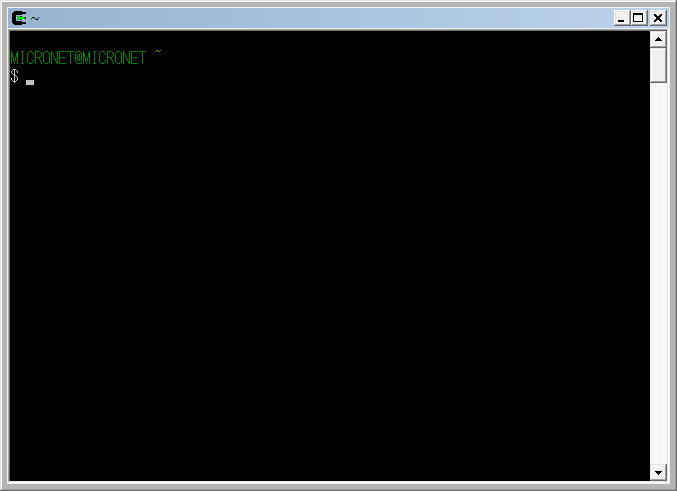
次のコマンド
ls(エンター)
を入力し、
サンプルプログラム等のアーカイブファイル『install.tar.gz』が存在している事を確認します。
(見つからない場合は原因としてcygwin.batの編集ミス、ランチャメニューを終了していない等が考えられます)
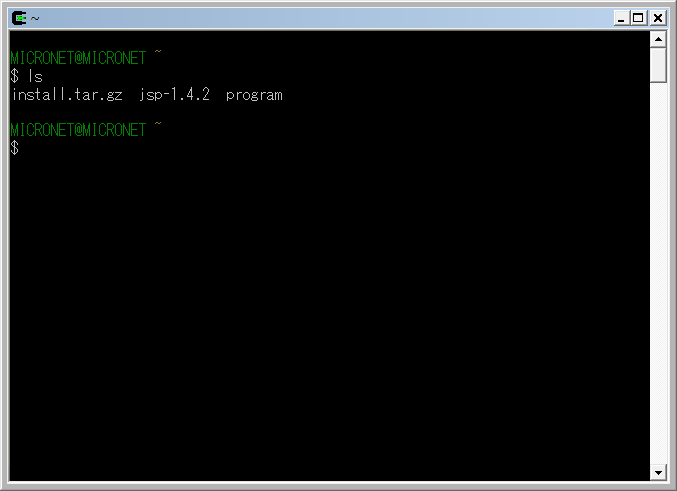
次のコマンド
tar xvzfP install.tar.gz(エンター)
を入力します
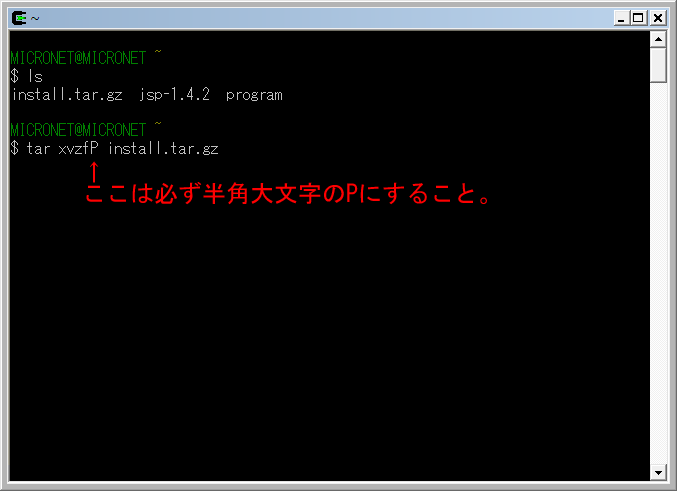
これによりサンプルプログラム、 TOPPERS/JSP環境およびSH用GCCコンパイラがまとめてインストールされます。
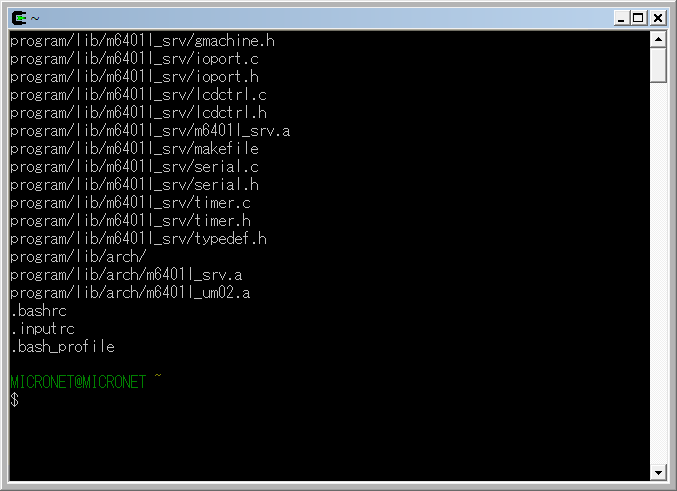
全て展開されたら一旦Cygwinを終了させます終了するまではGCCは使用できません)。再度起動させるとGCCが使用可能状態になります。